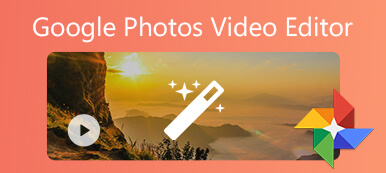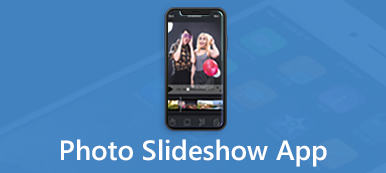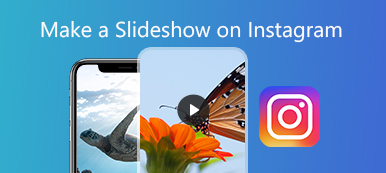Oprettelse af billede-i-billede-videoer er en teknik til at overlejre en video på en anden. Det bruges vildt i reaktionsvideoer eller videointerviews. Hvis du har krav om at oprette en billede-i-billede-video til videoplatforme som Facebook, Instagram osv., Hvilket værktøj skal du bruge? Du kan læse denne artikel og lære hvordan man opretter og redigerer billede-i-billede-videoer på din computer og telefon.

- Del 1. Sådan oprettes og redigeres billede-i-billede-videoer på computeren
- Del 2. Sådan laver du billede-i-billede-videoer på iPhone og Android
- Del 3. Ofte stillede spørgsmål om oprettelse af billede-i-billede-videoer
Del 1. Sådan oprettes og redigeres billede-i-billede-videoer på computeren
Du kan bruge professionelle videoredigeringsværktøjer til at oprette en billede-i-billede-video. Apeaksoft Video Converter Ultimate er en af de mest kraftfulde videoredigeringssoftware, du bør overveje. Dens alsidige avancerede redigeringsfunktioner giver dig mulighed for at oprette og redigere billede-i-billede-video fleksibelt.
Apeaksoft Video Converter Ultimate
- Kompatibel med forskellige videoformater, herunder MP4, MOV, MTS, M2TS, MKV osv.
- Forbedre videoer for at forbedre kvaliteten af videoer.
- Avancerede funktioner giver dig mulighed for at oprette 3D-videoer og tilføje specielle effekter.
- Del billede-i-billede-videoer på forskellige platforme som Facebook, Instagram, TikTok osv.
Efter download og lancering af Apeaksoft Video Converter Ultimate skal du vælge Collage funktion i hovedgrænsefladen. Vælg den skabelon, du vil oprette billede-i-billede-videoen. Derefter kan du tilføje videoer til det ved at klikke på + på layoutet.

Derefter kan du redigere videoer. Sæt bare markøren på den enkelte video i layoutet. Så kan du se den flydende bjælke på den. Du kan justere lydsporene og lydstyrken på videoen. Og du kan også tilføje filtre til videoen.

For at eksportere billede-i-billede-videoen skal du klikke på eksport på grænsefladen. Du kan justere formatet, billedhastigheden, opløsningen og kvaliteten af videoen før output. Vælg derefter mappen for at gemme eksportvideoen. Du kan klikke på Start Export knappen for at starte overførslen.

Du kan bruge Apeaksoft Video Converter Ultimate til at oprette billede-i-billede-video på Windows og Mac. Hvis du vil vide, hvordan du opretter billede-i-billede-videoer på din smartphone, kan du læse den næste del.
Del 2. Sådan laver du billede-i-billede-videoer på iPhone og Android
iMovie er en gratis videoredigeringssoftware med pip-funktionen. Hvis du bruger iPhone, kan du nemt bruge den til at oprette video-i-billede-videoer. Dens veldesignede interface og grundlæggende funktioner giver dig mulighed for nemt at lave en billede-i-billede-video på din telefon. Du kan endda rediger videoen på iMovie som en professionel.
Oprettelse og redigering af Picture-in-Picture-videoer på iPhone gratis
Åbn iMovie på din iPhone. Derefter skal du tilføje videoer ved at trykke på + knappen øverst på skærmen. Du kan vælge videoer i appen Fotos.
Then choose another video and click the three-dot button on the interface. Tap the Picture in Picture i menuen. Nu kan du se de 2 videoer på tidslinjen. Du kan trimme videoen ved at ændre start- og slutpunkterne for videoen.
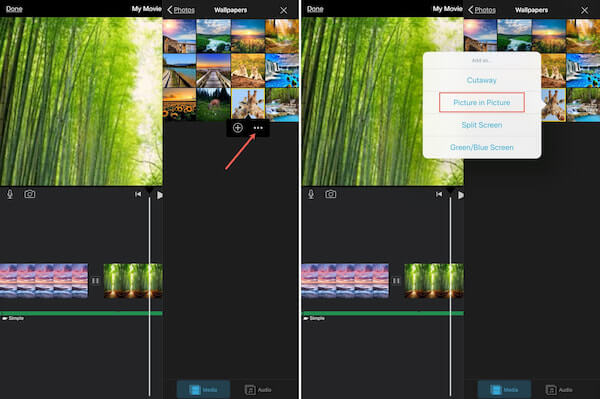
For at gemme video-i-billede-videoen kan du trykke på Udført mulighed øverst på grænsefladen.
Oprettelse og redigering af billede-i-billede-videoer på Android-telefon
Der er mange videoredigeringsværktøjer på Android, der giver dig mulighed for at oprette billede-i-billede-videoer. Det er en alsidig app til at redigere videoer og dele dem på platforme som Facebook eller Instagram.
After downloading and launching the app, you should click the button in the center of the interface to add videos. Then you can change the file name in the popup window.

To create a picture-in-picture video, you should set a layer on the primary video. So, click the layer button and import another video. You can edit 2 videos on the timeline. The advanced features also allow you to add special effects, texts, filters, and music for your videos.

To save the picture-in-picture video, you can click the output button on the right side of the screen. Then it will be saved on your phone.
Del 3. Ofte stillede spørgsmål om oprettelse af billede-i-billede-videoer
1. Kan jeg tilføje billeder til mine billede-i-billede-videoer?
Ja du kan. Du kan bruge Apeaksoft Video Converter Ultimate til at indse dette. Bare tilføj billeder i skabelonerne til videocollagen. Du kan nemt redigere billedet med forskellige funktioner.
2. Kan jeg placere en billede-i-billed-ramme hvor som helst jeg kan lide i min video?
Ja du kan. Der er pip-videoredigerere, der understøtter denne funktion som iMovie. Du kan ændre videopositionen direkte med din hånd. Bare tryk på videoen og flyt den.
3. Hvordan tilføjes mere end en billede-i-billed-ramme til min video?
Apeaksoft Video Converter Ultimate giver dig mulighed for at tilføje mange pip-rammer. Du kan vælge skabeloner, der har forskellige antal videorammer. Du kan importere videoer til skabelonerne og redigere dem.
Konklusion
Denne artikel viser dig hvordan man opretter og redigerer billede-i-billede-videoer på din computer og smartphone. Du kan bruge kraftfulde værktøjer som Apeaksoft Video Converter Ultimate til at lave billede-i-billede-videoer med avancerede funktioner. Eller du kan bruge gratis videoredigeringssoftware med pip-funktioner som iMovie på din telefon. Hvis du har spørgsmål om billedet i billedvideo-redigering, eller du vil vide mere om det, er du velkommen til at kontakte os.



 iPhone Data Recovery
iPhone Data Recovery iOS System Recovery
iOS System Recovery iOS Data Backup & Restore
iOS Data Backup & Restore IOS Screen Recorder
IOS Screen Recorder MobieTrans
MobieTrans iPhone Overførsel
iPhone Overførsel iPhone Eraser
iPhone Eraser WhatsApp-overførsel
WhatsApp-overførsel iOS Unlocker
iOS Unlocker Gratis HEIC Converter
Gratis HEIC Converter iPhone Location Changer
iPhone Location Changer Android Data Recovery
Android Data Recovery Broken Android Data Extraction
Broken Android Data Extraction Android Data Backup & Gendan
Android Data Backup & Gendan Telefonoverførsel
Telefonoverførsel Data Recovery
Data Recovery Blu-ray afspiller
Blu-ray afspiller Mac Cleaner
Mac Cleaner DVD Creator
DVD Creator PDF Converter Ultimate
PDF Converter Ultimate Windows Password Reset
Windows Password Reset Telefon spejl
Telefon spejl Video Converter Ultimate
Video Converter Ultimate video editor
video editor Screen Recorder
Screen Recorder PPT til Video Converter
PPT til Video Converter Slideshow Maker
Slideshow Maker Gratis Video Converter
Gratis Video Converter Gratis Screen Recorder
Gratis Screen Recorder Gratis HEIC Converter
Gratis HEIC Converter Gratis videokompressor
Gratis videokompressor Gratis PDF-kompressor
Gratis PDF-kompressor Gratis Audio Converter
Gratis Audio Converter Gratis lydoptager
Gratis lydoptager Gratis Video Joiner
Gratis Video Joiner Gratis billedkompressor
Gratis billedkompressor Gratis baggrundsviskelæder
Gratis baggrundsviskelæder Gratis billedopskalere
Gratis billedopskalere Gratis vandmærkefjerner
Gratis vandmærkefjerner iPhone Screen Lock
iPhone Screen Lock Puslespil Cube
Puslespil Cube